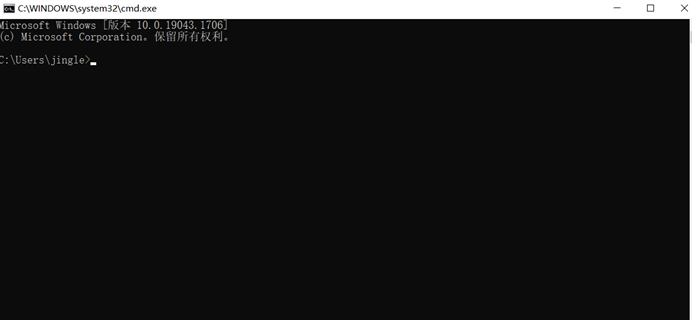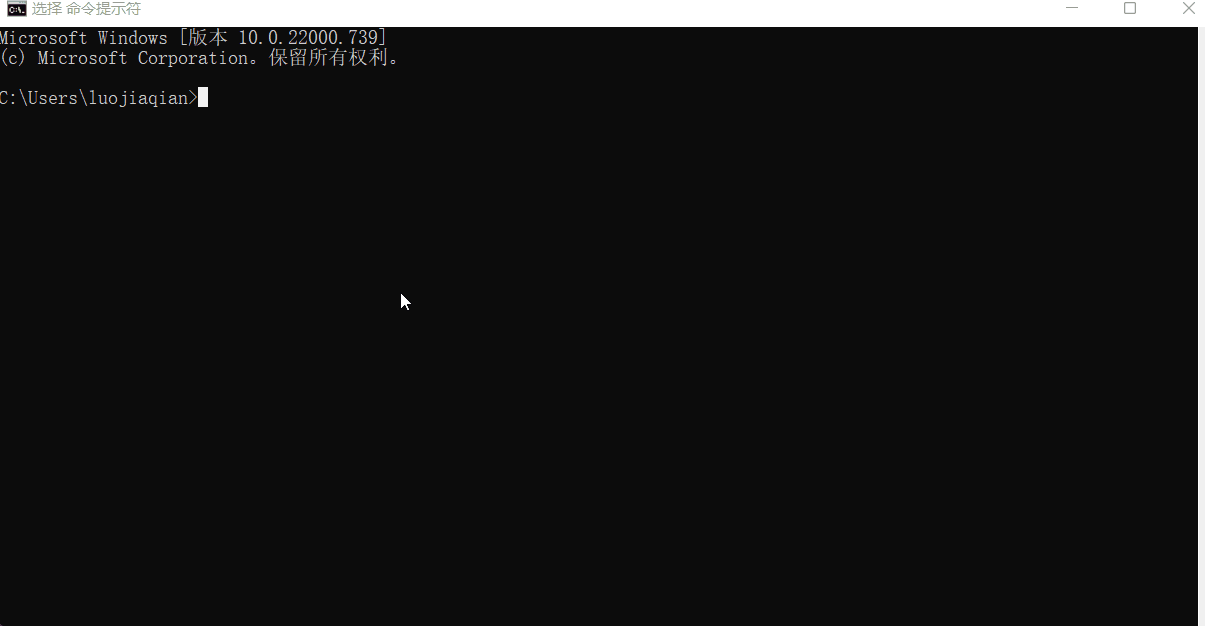| Non. | Modèle | IP de connexion | Nom d'utilisateur | Mot de passe |
|---|---|---|---|---|
| 161 | Archer D50 v1.x | 192.168.1.1 | admin | admin |
| 162 | Archer D7 v1.x | 192.168.1.1 | admin | admin |
| 163 | Archer D9 v1.x | 192.168.0.1 | admin | admin |
| 164 | Archer D9v1 | 192.168.0.1 | admin | admin |
| 165 | Archer GX90 AX6600 | 192.168.0.1 | admin | admin |
| 166 | ARCHER MR200 | - | admin | admin |
| 167 | Archer MR200v1.0 | - | admin | admin |
| 168 | Archer MR600 | 192.168.1.1 | ||
| 169 | Archer VR200 | - | - | - |
| 170 | Archer VR200v | - | - | - |
| 171 | Archer VR200v v2 | - | - | - |
| 172 | Archer VR2800 v1.x | - | - | - |
| 173 | Archer VR900 v1.0 | 192.168.1.1 | admin | admin |
| 174 | Archer VR900v (v1.0) | 192.168.1.1 | admin | admin |
| 175 | Archer VR900vv1.0 | 192.168.1.1 | admin | admin |
| 176 | Archer-A10 | |||
| 177 | Archer-A20 | |||
| 178 | Archer-A5-v4x | |||
| 179 | Archer-A5-v5x | 192.168.0.1 | admin | admin |
| 180 | Archer-A6-v2x |
 IP
IP